新しいモデル・データの登録の作成
詳細Profitabilityアプリケーションのデータ・ソースとして使用する外部表を指定し、新しい表名を適用して、使用する表タイプを選択する必要があります。
外部表は、水平方向でも垂直方向でもかまいません。ソース・ステージ表に対して、登録する表に使用するタイプまたは方向を指定できます。宛先表および参照表は変更できず、水平方向のみで示されます。
新しいモデル・データの登録表を作成するには:
- Oracle Hyperion Enterprise Performance Management Workspaceから、「ナビゲート」、「アプリケーション」、「Profitability」の順に選択し、表示するアプリケーションを選択します。
- 「タスク領域」から「モデルの管理」、「モデル・データの登録」の順に選択します。
「モデル・データの登録」画面が表示されます。

- 「登録」タブの「メジャーの選択」で、「ソース・メジャー・ディメンション」と「宛先メジャー・ディメンション」のドロップダウン・リストからそれぞれメジャー・ディメンションを選択します。
各ステージに対して同じメジャー・ディメンションを選択することも、ステージごとに異なるメジャー・ディメンションを選択することもできます。
-
登録されるすべてのソース・ステージ表と、その結合された参照表は、ソース・メジャー・ディメンションを使用します。
-
登録されるすべての宛先ステージ表と、その結合された参照表は、宛先メジャー・ディメンションを使用します。
ソースまたは宛先のメジャー・ディメンションとして使用できるのは、ビジネス・ディメンションのみです。別名、属性、管理対象でないディメンションは使用できません。
注意:
ソースと宛先の両方のステージに対して選択したメジャーは、モデル・データの登録またはドライバが存在するかぎり変更できません。
-
- 「登録」タブで、「新しい表の追加」.
 をクリックします
をクリックします
ステップ1: 表の選択ウィザードが表示されます。
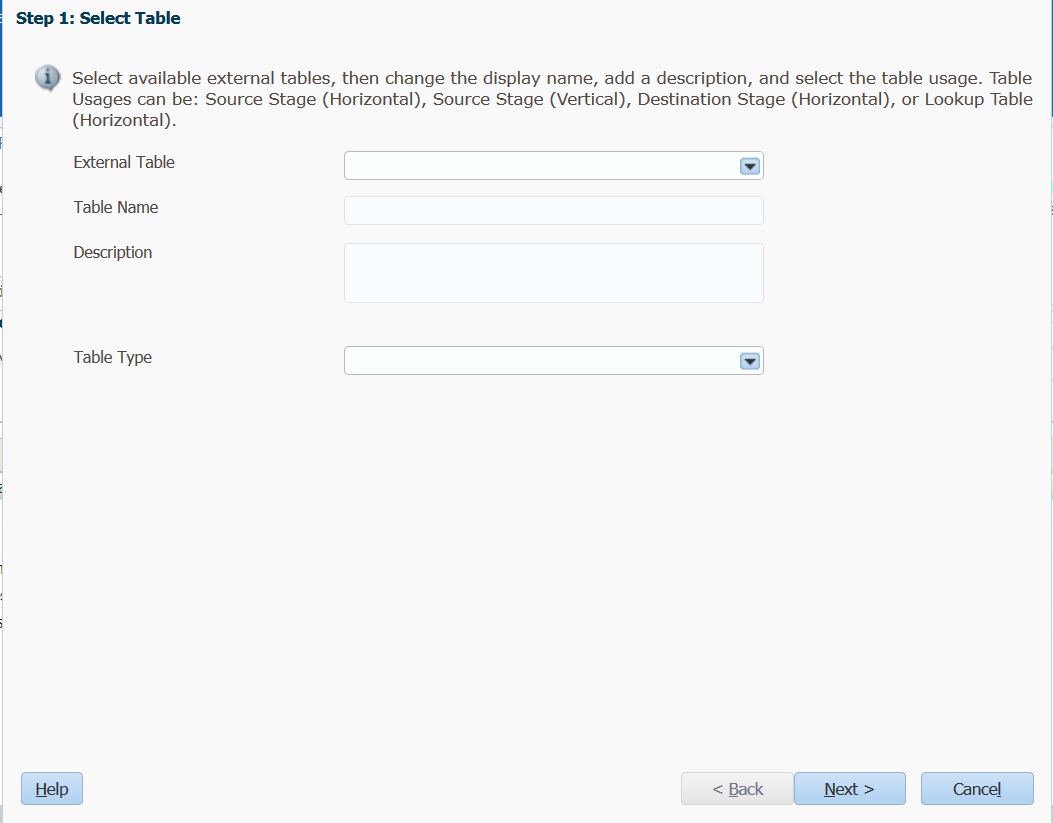
- 「外部表」から、データ・ソースとして使用する既存の表またはビューの名前を選択します。このリストには、ユーザーが読取りまたは書込みのアクセス権を持っているすべての外部表が表示されます。
大文字、数字、"_"または"$"のみを名前に使用する表と列を登録します。無効な名前の表または列は、選択対象として表示されません。
- 「表名」で、登録済の表にわかりやすい名前を入力します。
- オプション: 表の用途や内容について簡単な説明を入力します。
- 「表タイプ」から、登録する表のタイプと方向を選択します:
-
ソース・ステージ表 - 水平方向: メジャーは表で別の列に格納されます。個別のメジャーに1つの列が対応します。
-
ソース・ステージ表 - 垂直方向: メジャーの値は表で別の行に格納されます。メジャー値が1つの列、メジャーIDがメジャー・ディメンション列に含まれます。
-
宛先ステージ表
-
ソース参照表
-
宛先参照表
注:
使用可能な参照表のタイプは、「登録」タブで選択したメジャーによって異なります。個別に2つのメジャー・ディメンションを登録する場合、「表タイプ」の選択肢は2つのみです(「ソース参照表」および「宛先参照表」)。
同じメジャー・ディメンションが選択されていると、使用できる「表タイプ」は1つのみです(「参照表」)。
-
- 「次」をクリックします。
「ステップ2: 列の選択」画面が表示されます。
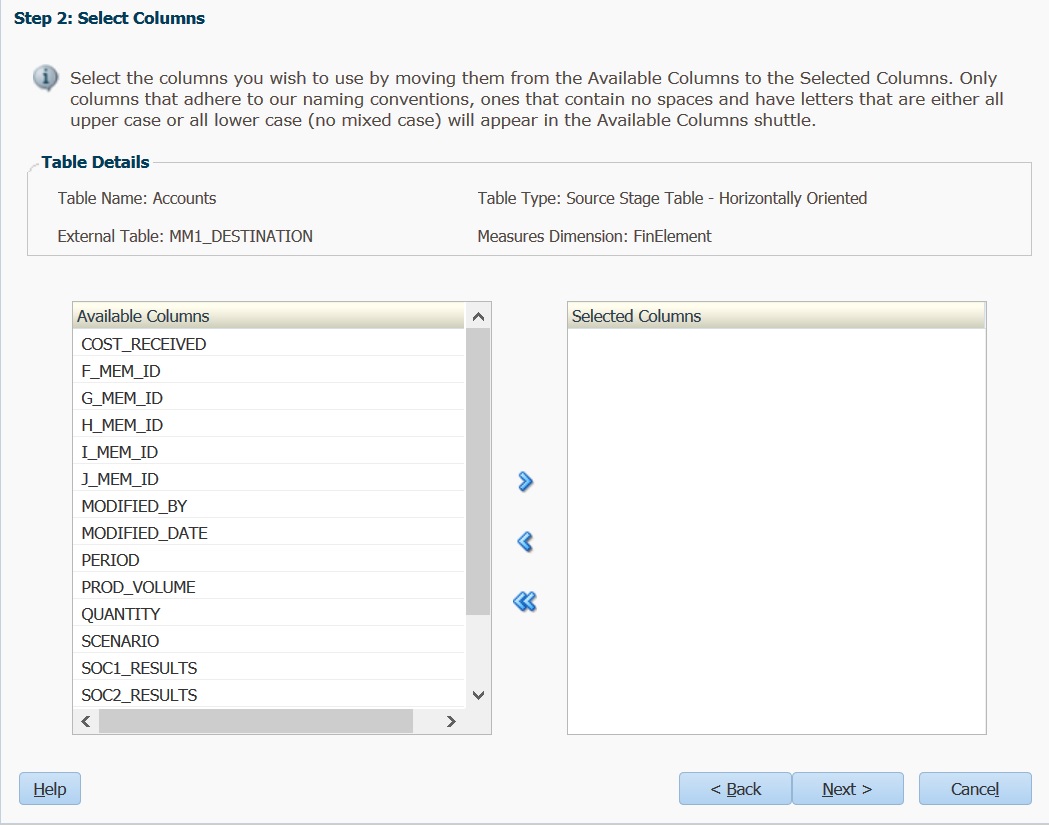
- 「使用可能な列」で、最終表で使用する列を登録中の表から選択し、「追加」の矢印
 をクリックして選択内容を「選択した列」に移動します。
をクリックして選択内容を「選択した列」に移動します。
リストから一度に複数の列を選択できます:
-
列の範囲を選択する場合は、[Shift]キーを押しながら、範囲の先頭の列と末尾の列を選択します。
-
複数の任意の列を選択するには、[Ctrl]キーを押しながら一連の列を1つずつ選択します。
注:
大文字、数字、"_"または"$"のみを名前に使用する表と列を登録します。無効な名前の表または列は、選択対象として表示されません。
-
- 「次」をクリックします。
「ステップ3: 列のマップ」画面が表示され、選択した表の詳細がリストされます。
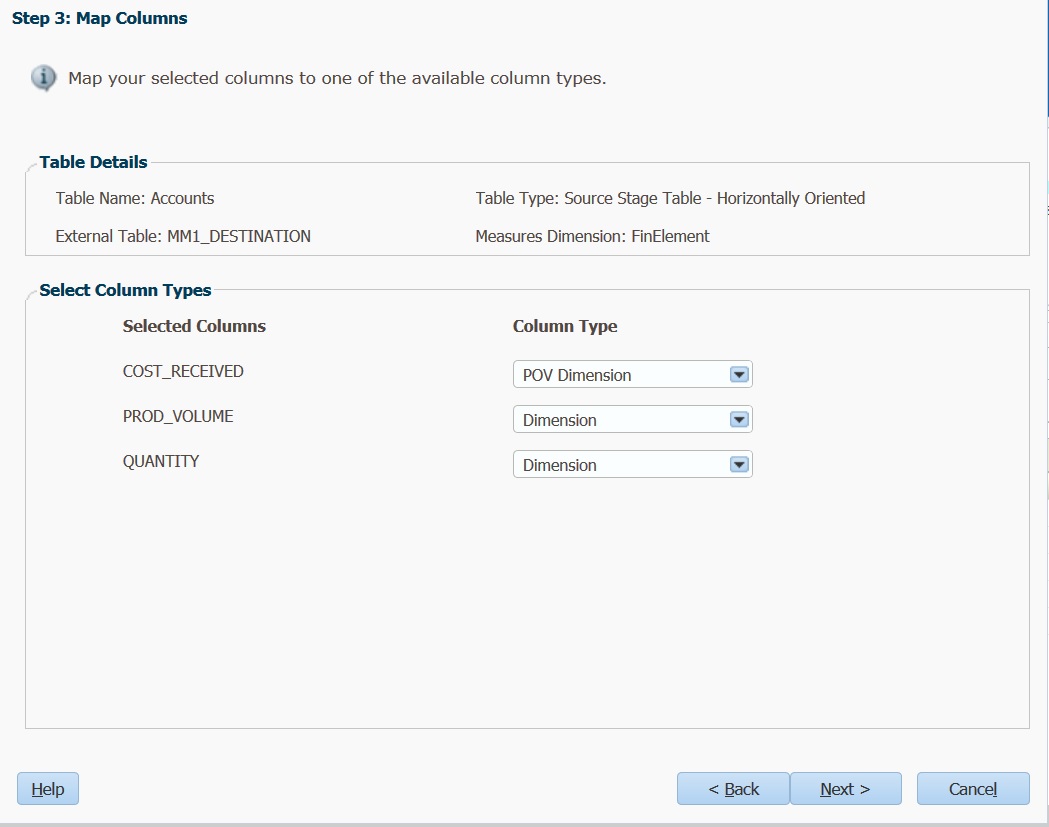
- 「列タイプの選択」で、「選択した列」を使用可能な列タイプにマップします:
-
POVディメンション
-
ディメンション
-
管理対象でないディメンション
-
メジャー
-
監査: 最終変更者
-
監査: 最終変更日
-
- 「次」をクリックします。
「手順4: 特殊列の名前変更」画面が表示され、ID、日付、監査などの管理対象でないディメンションと監査ディメンションが表示されます。管理対象でないディメンションまたは監査ディメンションがない場合、リストは空白です。
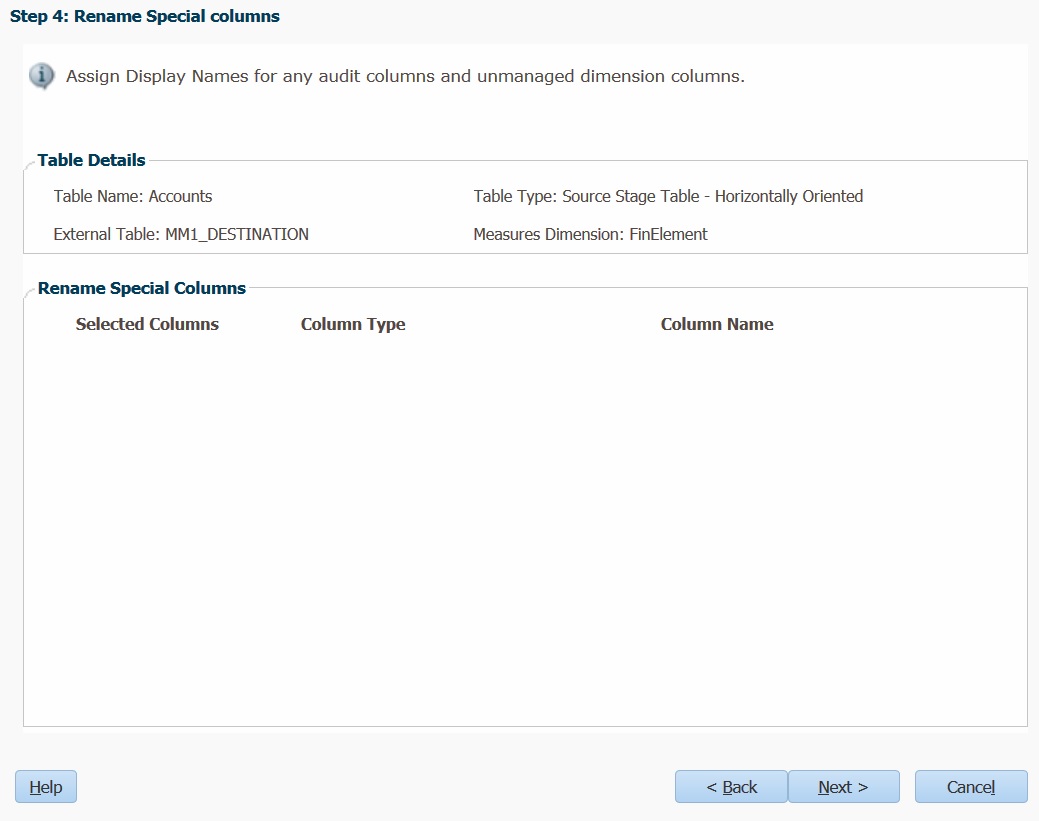
- オプション: 以前に選択した管理対象でないディメンションおよび監査ディメンションと関連付けられたユーザー・フレンドリな新しい名前を「列名」の下に入力します。このような名前により、ディメンションが使いやすくなります。
- 「次」をクリックします。
「手順5: ディメンション列のマップと名前変更」画面が表示されます。
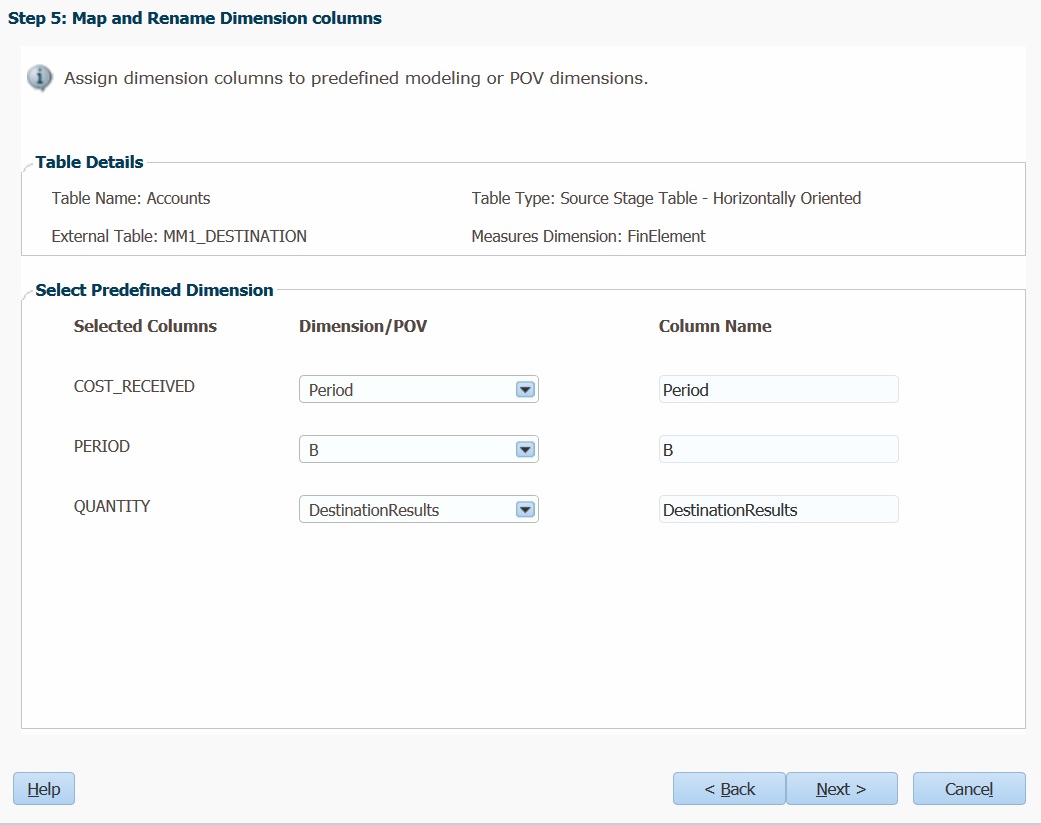
- 「ディメンション/POV」で、管理対象POVまたは管理対象ディメンションとして設定されたすべての列を既存のディメンションにマップします。選択したディメンション/POVが自動的に「列名」に表示されます。この値は必要に応じて変更できます。
- 「次」をクリックします。
「ステップ6: メジャー列のマップと名前変更」画面が表示されます。
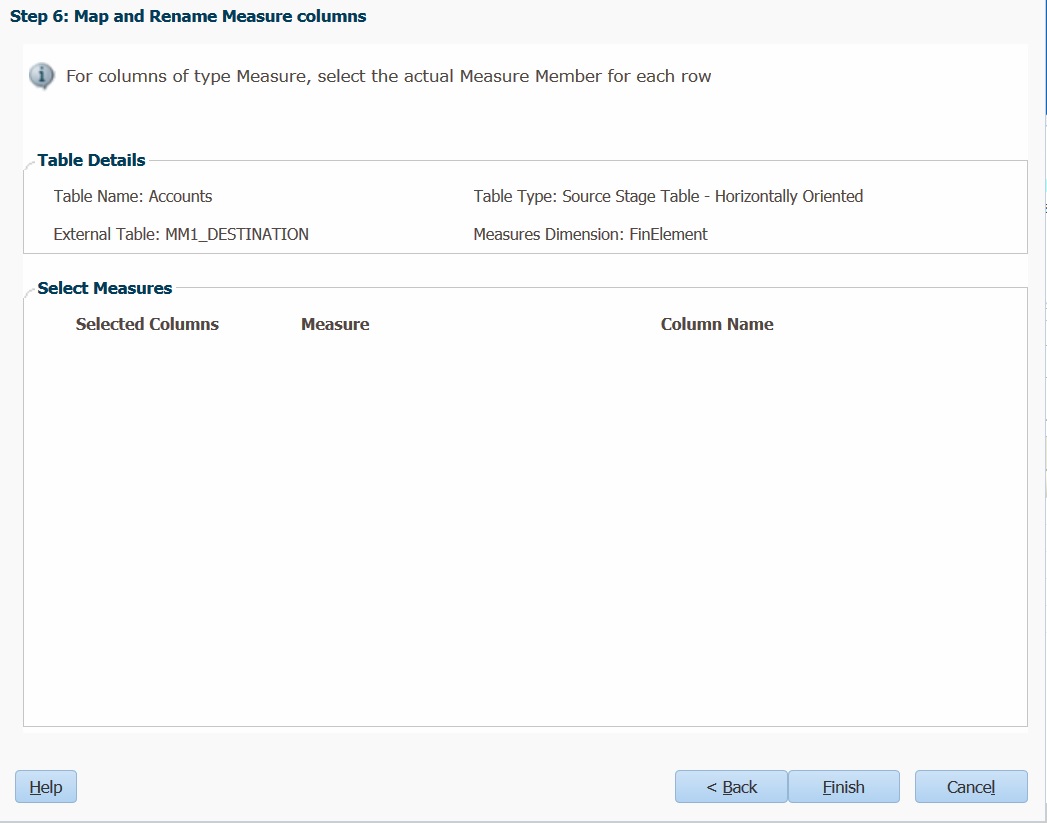
- 「メジャー」で、メジャー・タイプの列に対して行ごとの実際のメジャー・メンバーを選択します。選択したメジャーが自動的に「列名」に表示されます。この値は必要に応じて変更できます。
- 「完了」をクリックします。
表が登録され、「登録」タブで登録済表のリストに表示されます。